Команды терминала в macOS запускать несложно. Единственная сложная или неудобная часть — это место, где вам нужно ввести команду. Если вам часто приходится запускать команду терминала и вы устали вводить ее снова и снова, рекомендуется просто сохранить ее как сценарий и вместо этого запустить. Вот как вы запускаете команды терминала из сценария в macOS.
Создание скрипта
Вы можете создать сценарий в любом текстовом редакторе. macOS поставляется со встроенным текстовым редактором в виде TextEdit. Откройте новый текстовый файл и введите все команды, которые хотите запустить. После ввода команд сохраните файл с расширением файла COMMAND. Дайте ему имя, которое подскажет, для чего предназначен сценарий, например, ScreenshotScript.command.
Сохраните его где угодно.
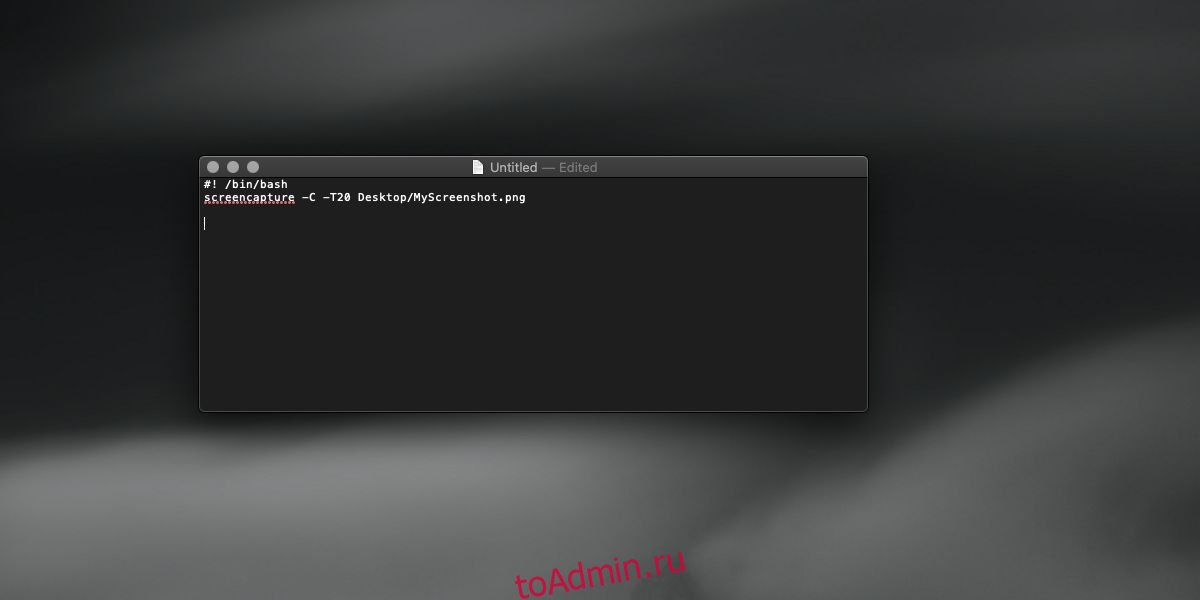
Дайте скрипту разрешение
Откройте Терминал и выполните следующую команду. Замените «путь к сценарию» фактическим путем к только что созданному сценарию. Вы можете получить путь к сценарию, щелкнув его правой кнопкой мыши, удерживая клавишу Option и выбрав опцию копирования пути из контекстного меню.
Синтаксис
chmod u+x path-to-script
Пример
chmod u+x /Users/Fatimawahab/Desktop/MyScript.command
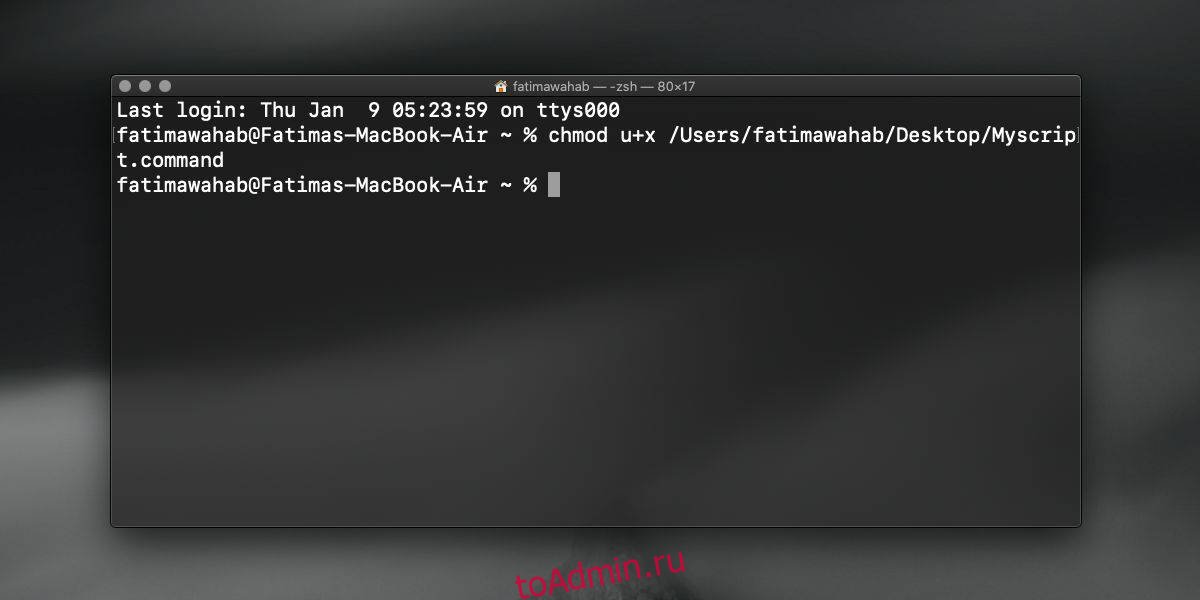
Это все, что вам нужно сделать. Если дважды щелкнуть файл сценария, откроется окно терминала и выполнятся все команды сценария. При первом запуске сценария вы можете увидеть запрос с запросом определенных разрешений, поэтому рекомендуется протестировать его перед тем, как сделать сценарий частью повседневного рабочего процесса.
Разрешение, которое вы предоставляете сценарию, предоставляется для каждого сценария. Это зависит от сценария, а не от Терминала. Это означает, что для каждой команды терминала, которую вы упаковываете в сценарий, вам нужно будет дать ей разрешение, прежде чем вы сможете дважды щелкнуть по ней, чтобы запустить ее. Если вы этого не сделаете, скрипт не запустится, и полученное сообщение об ошибке не поможет вам решить, что вам нужно исправить. Убедитесь, что вы не пропустите этот шаг.
Есть и другие способы запустить команду Терминала, не вводя ее каждый раз, но сценарий — это гибкий способ сделать это. Если вы поделитесь своим скриптом с кем-то еще, им также потребуется разрешить ему запускаться из Терминала, прежде чем они смогут его использовать. При совместном использовании файла сценария разрешения не наследуются от одной системы к другой.
